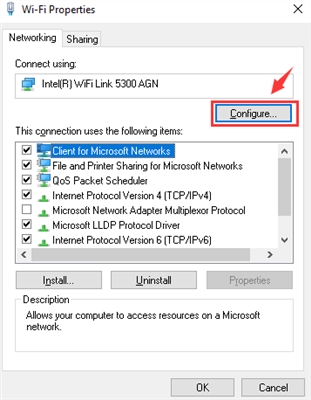Μετά την αγορά μιας έξυπνης τηλεόρασης Samsung, το πρώτο βήμα είναι να το συνδέσετε στο Διαδίκτυο. Σε αυτό το άρθρο, θα σας δείξω πώς να συνδέσετε τη Samsung Smart TV σε ένα δίκτυο Wi-Fi. Διαφορετικά, οι έξυπνες λειτουργίες δεν θα είναι διαθέσιμες. Το ίδιο το μενού θα ανοίξει και θα λειτουργήσει, αλλά δεν θα είμαστε σε θέση να παρακολουθήσουμε βίντεο, να κατεβάσετε ιστότοπους, να εγκαταστήσετε εφαρμογές κ.λπ.
Εάν έχετε τηλεόραση με έξυπνη τηλεόραση, τότε σίγουρα έχει τη δυνατότητα να συνδεθεί στο Διαδίκτυο χρησιμοποιώντας ένα καλώδιο δικτύου. Η τηλεόραση διαθέτει είσοδο LAN. Έγραψα πώς να κάνω μια τέτοια σύνδεση στο άρθρο Σύνδεση Samsung Smart TV στο Διαδίκτυο μέσω καλωδίου δικτύου. Και αν έχετε την ευκαιρία να συνδέσετε το Διαδίκτυο μέσω καλωδίου και όχι μέσω Wi-Fi, τότε είναι καλύτερο να χρησιμοποιήσετε ένα καλώδιο. Η σύνδεση καλωδίου θα είναι ταχύτερη και πιο σταθερή. Αυτό είναι πολύ σημαντικό για την τηλεόραση. Εάν ο δρομολογητής είναι εγκατεστημένος μακριά από την τηλεόραση και δεν υπάρχει τρόπος να τεντώσετε το καλώδιο, τότε θα συνδέσουμε τη Samsung TV στο Διαδίκτυο μέσω Wi-Fi. Η ταχύτητα ασύρματης σύνδεσης επαρκεί για τις περισσότερες εργασίες. Φυσικά, πολλά εξαρτώνται από την ταχύτητα της σύνδεσης στο Διαδίκτυο (τιμολόγιο) και του δρομολογητή. Εάν η τηλεόρασή σας υποστηρίζει Wi-Fi 5 GHz (πρότυπο 802.11c) και ο δρομολογητής σας είναι διπλής ζώνης (διανέμει Wi-Fi στα 5 GHz), τότε είναι καλύτερο να συνδεθείτε σε αυτό το δίκτυο.
Εάν είστε βέβαιοι ότι η Samsung TV σας διαθέτει ενσωματωμένο Wi-Fi, τότε μπορείτε να προχωρήσετε στη ρύθμιση. Εάν δεν είστε σίγουροι, είναι καλύτερα να το ελέγξετε αμέσως. Μπορείτε να δείτε τα χαρακτηριστικά της τηλεόρασης στον επίσημο ιστότοπο του κατασκευαστή. Εκεί, αυτή η δυνατότητα αναφέρεται ως "Ενσωματωμένο ασύρματο δίκτυο".
Είναι κρίμα που ο ιστότοπος δεν υποδεικνύει τα πρότυπα Wi-Fi που υποστηρίζει η τηλεόραση. Θα μπορούσε κανείς να δει αμέσως εάν υπάρχει υποστήριξη για τη ζώνη των 5 GHz (πρότυπο 802.11ac). Είναι απλώς ότι υπάρχουν τηλεοπτικά μοντέλα με έξυπνες τηλεοράσεις (κυρίως παλιά μοντέλα) που δεν διαθέτουν ενσωματωμένη μονάδα Wi-Fi. Και μπορείτε να τα συνδέσετε σε Wi-Fi μόνο μέσω ενός ιδιόκτητου προσαρμογέα USB Samsung ή μέσω καλωδίου. Όμως, καθώς είναι σχεδόν αδύνατο να βρείτε αυτόν τον προσαρμογέα τώρα, μπορείτε να χρησιμοποιήσετε έναν δρομολογητή ή έναν επαναλήπτη ως προσαρμογέα (δέκτης). Μίλησα γι 'αυτό σε αυτό το άρθρο: πώς να συνδέσετε μια τηλεόραση χωρίς Wi-Fi στο Διαδίκτυο μέσω Wi-Fi. Σχεδόν κάθε σύγχρονη τηλεόραση Samsung με έξυπνη τηλεόραση διαθέτει ενσωματωμένο Wi-Fi.
Είναι απλώς ότι υπάρχουν τηλεοπτικά μοντέλα με έξυπνες τηλεοράσεις (κυρίως παλιά μοντέλα) που δεν διαθέτουν ενσωματωμένη μονάδα Wi-Fi. Και μπορείτε να τα συνδέσετε σε Wi-Fi μόνο μέσω ενός ιδιόκτητου προσαρμογέα USB Samsung ή μέσω καλωδίου. Όμως, καθώς είναι σχεδόν αδύνατο να βρείτε αυτόν τον προσαρμογέα τώρα, μπορείτε να χρησιμοποιήσετε έναν δρομολογητή ή έναν επαναλήπτη ως προσαρμογέα (δέκτης). Μίλησα γι 'αυτό σε αυτό το άρθρο: πώς να συνδέσετε μια τηλεόραση χωρίς Wi-Fi στο Διαδίκτυο μέσω Wi-Fi. Σχεδόν κάθε σύγχρονη τηλεόραση Samsung με έξυπνη τηλεόραση διαθέτει ενσωματωμένο Wi-Fi.
Σύνδεση Samsung Smart TV σε δρομολογητή Wi-Fi
Ας δούμε τη διαδικασία σύνδεσης σε μια τηλεόραση που εκτελείται στο νέο σύστημα Smart TV Tizen OS. Πρέπει να ανοίξετε το μενού Smart TV. Για να το κάνετε αυτό, στο τηλεχειριστήριο, πατήστε το κουμπί με το εικονίδιο σπιτιού. Μπορεί να έχετε διαφορετικό τηλεχειριστήριο. Δεν έχει σημασία.

Τοποθετήστε τον δείκτη του ποντικιού πάνω από το στοιχείο "Ρυθμίσεις", μεταβείτε στο "Δίκτυο" από πάνω και επιλέξτε "Ρυθμίσεις δικτύου".

Ή ανοίξτε "Επιλογές" και μεταβείτε στο "Γενικά" - "Δίκτυο" - "Άνοιγμα ρυθμίσεων δικτύου".

Στη συνέχεια, πρέπει να επιλέξετε τον τύπο του δικτύου. Εφόσον θέλουμε να συνδέσουμε τη Samsung TV στο δρομολογητή μέσω Wi-Fi, επιλέγουμε "Ασύρματο".

Μετά την αναζήτηση, η τηλεόραση θα εμφανίσει μια λίστα με δίκτυα Wi-Fi που είναι διαθέσιμα για σύνδεση. Επιλογή του ασύρματου δικτύου σας. Στο παρακάτω στιγμιότυπο οθόνης, το δίκτυό μου ονομάζεται "iPhone" (διανέμουν Διαδίκτυο από το τηλέφωνό μου).

Εάν πρέπει να συνδεθείτε σε ένα δίκτυο Wi-Fi με ένα κρυφό SSID, τότε στο κάτω μέρος της λίστας ασύρματων δικτύων, επιλέξτε "Προσθήκη δικτύου".

Εισαγάγετε το όνομα δικτύου (SSID) και τον κωδικό πρόσβασης.
Εισαγάγετε τον κωδικό πρόσβασης για το δίκτυο Wi-Fi και κάντε κλικ στο κουμπί "Τέλος". Εάν θέλετε να δείτε τον κωδικό πρόσβασης που εισαγάγετε, επιλέξτε το πλαίσιο δίπλα στην επιλογή "Εμφάνιση κωδικού πρόσβασης".

Εάν η σύνδεση ήταν επιτυχής, θα εμφανιστεί ένα μήνυμα ότι η τηλεόραση είναι συνδεδεμένη στο Διαδίκτυο.

Εάν για κάποιο λόγο πρέπει να αποσυνδέσετε την τηλεόραση από το δίκτυο Wi-Fi, τότε μπορείτε να το κάνετε αυτό στις ρυθμίσεις, στην ενότητα "Γενικά" - "Δίκτυο" - "Κατάσταση δικτύου". Πρέπει να κάνετε κλικ στο κουμπί "Απενεργοποίηση".

Τώρα μπορείτε να επιστρέψετε στο μενού Smart TV και να χρησιμοποιήσετε τη σύνδεσή σας στο Διαδίκτυο σε διαφορετικές εφαρμογές. Για παράδειγμα, περιήγηση σε ιστότοπους μέσω προγράμματος περιήγησης. Στη Samsung TV, ονομάζεται "Διαδίκτυο". Ή παρακολουθήστε το YouTube στην τηλεόραση μέσω ξεχωριστής εφαρμογής.
Μπορείτε επίσης να ρυθμίσετε την αναπαραγωγή ταινιών από υπολογιστή, φορητό υπολογιστή ή κινητές συσκευές μέσω DLNA. Το κύριο πράγμα είναι ότι η τηλεόραση και η άλλη συσκευή είναι συνδεδεμένες στο ίδιο δίκτυο. Αφήνω έναν σύνδεσμο για τις οδηγίες για τη ρύθμιση ενός διακομιστή DLNA στα Windows 10. Μπορείτε επίσης να εμφανίσετε φωτογραφίες και βίντεο σε μια τηλεόραση από iPhone ή iPad. Από συσκευές Android, μπορείτε επίσης να διαμορφώσετε τη μετάδοση περιεχομένου πολυμέσων μέσω DLAN.
Η σύνδεση μιας Samsung TV με ένα παλιό σύστημα Smart TV είναι παρόμοια. Στις ρυθμίσεις πρέπει να μεταβείτε στην ενότητα "Δίκτυο" και να ξεκινήσετε τη ρύθμιση δικτύου. Επιλέξτε τον τύπο ασύρματου δικτύου. Στη συνέχεια, επιλέξτε το δίκτυό σας από τη λίστα των διαθέσιμων δικτύων και εισαγάγετε τον κωδικό πρόσβασής σας.
Εάν η τηλεόρασή σας δεν διαθέτει ασύρματο δίκτυο, τότε πιθανότατα η τηλεόρασή σας δεν διαθέτει ενσωματωμένο Wi-Fi. Ή χρειάζεστε έναν ιδιόκτητο προσαρμογέα USB. Αλλά σε αυτήν την περίπτωση, είναι πιο εύκολο να κάνετε μια σύνδεση μέσω καλωδίου.
Πιθανά προβλήματα με τη σύνδεση της Samsung TV σε Wi-Fi
Νομίζω ότι δεν θα είναι περιττό να εξετάσουμε τα πιο δημοφιλή προβλήματα και λύσεις που μπορεί να προκύψουν κατά τη διαδικασία σύνδεσης μιας τηλεόρασης στο Διαδίκτυο μέσω ασύρματου δικτύου.
- Η τηλεόραση δεν διαθέτει ασύρματες ρυθμίσεις. Έχω ήδη γράψει για αυτό παραπάνω στο άρθρο. Πιθανότατα, η Samsung TV σας δεν διαθέτει ενσωματωμένη μονάδα Wi-Fi. Το μοντέλο σας μπορεί να υποστηρίζει τη σύνδεση εξωτερικού δέκτη. Μοιάζει με αυτό:
 Αλλά είναι καλύτερο να ελέγξετε αυτές τις πληροφορίες με την υποστήριξη της Samsung.
Αλλά είναι καλύτερο να ελέγξετε αυτές τις πληροφορίες με την υποστήριξη της Samsung. - Η τηλεόραση δεν βλέπει το δίκτυο Wi-Fi. Αυτό το πρόβλημα είναι σπάνιο. Ίσως, στον τόπο όπου είναι εγκατεστημένη η τηλεόραση, δεν διαθέτει ασύρματο δίκτυο. Αυτό πρέπει να επαληθευτεί από άλλη συσκευή. Πρέπει επίσης να θυμάστε ότι δεν μπορούν να συνδεθούν όλες οι τηλεοράσεις σε δίκτυα Wi-Fi στα 5 GHz. Παρεμπιπτόντως, εάν η τηλεόρασή σας δεν βλέπει δίκτυα Wi-Fi μόνο στα 5 GHz, δοκιμάστε τις λύσεις από αυτό το άρθρο: γιατί η τηλεόραση Smart TV δεν βλέπει Wi-Fi στα 5 GHz.
- Εμφανίζεται σφάλμα κατά τη σύνδεση σε ασύρματο δίκτυο. Το πρώτο βήμα είναι να κάνετε επανεκκίνηση του δρομολογητή σας (απενεργοποιώντας τον για ένα λεπτό) και προσπαθήστε να αποκαταστήσετε τη σύνδεση. Βεβαιωθείτε ότι έχετε εισαγάγει τον σωστό κωδικό πρόσβασης Wi-Fi. Εάν ξεχάσατε τον κωδικό πρόσβασής σας, προσπαθήστε να τον θυμηθείτε σύμφωνα με αυτήν την οδηγία. Για να συνδεθεί το Samsung TV σε Wi-Fi, ο κωδικός πρόσβασης πρέπει να έχει τουλάχιστον 8 χαρακτήρες.
Δοκιμάστε να συνδέσετε την τηλεόραση σε διαφορετικό δίκτυο. Έτσι μπορούμε να καταλάβουμε ποιο είναι το πρόβλημα. Στην ίδια την τηλεόραση ή στο πλάι του δρομολογητή. - Η τηλεόραση είναι συνδεδεμένη σε Wi-Fi, αλλά το Διαδίκτυο δεν λειτουργεί. Μπορεί να υπάρχουν πολλοί λόγοι. Σας συνιστώ να ελέγξετε πρώτα εάν το Διαδίκτυο λειτουργεί σε άλλες συσκευές που είναι συνδεδεμένες στο ίδιο δίκτυο. Εάν δεν λειτουργεί, αναζητήστε δυσλειτουργία στο πλάι του δρομολογητή ή του παρόχου Internet. Εάν λειτουργεί σε άλλες συσκευές, δοκιμάστε μια Samsung TV, καταχωρίστε στατικό DNS στις ιδιότητες του δικτύου Wi-Fi.
Στις ρυθμίσεις, ανοίξτε το στοιχείο "Κατάσταση δικτύου" και επιλέξτε "Ρυθμίσεις IP". Στη συνέχεια, "Διαμόρφωση DNS" - "Μη αυτόματη εισαγωγή" και εισαγάγετε 8.8.8.8. Κάντε κλικ στο "Τέλος"
Κάντε κλικ στο "Τέλος" - Εάν αντιμετωπίζετε προβλήματα με τη σύνδεση, μπορείτε να προσπαθήσετε να επαναφέρετε το δίκτυο. Αυτό θα επαναφέρει τις εργοστασιακές προεπιλεγμένες ρυθμίσεις δικτύου.
 Αφού επιλέξετε αυτό το στοιχείο, πρέπει να επιβεβαιώσετε την επαναφορά. Τίποτα κακό δεν θα συμβεί. Η τηλεόραση θα αποσυνδεθεί από το Wi-Fi. Πρέπει να εισαγάγετε ξανά τον κωδικό πρόσβασης κατά τη σύνδεση.
Αφού επιλέξετε αυτό το στοιχείο, πρέπει να επιβεβαιώσετε την επαναφορά. Τίποτα κακό δεν θα συμβεί. Η τηλεόραση θα αποσυνδεθεί από το Wi-Fi. Πρέπει να εισαγάγετε ξανά τον κωδικό πρόσβασης κατά τη σύνδεση.
Θα χαρώ να απαντήσω στις ερωτήσεις σας στα σχόλια. Εάν εξακολουθείτε να έχετε απορίες - γράψτε. Μην ξεχάσετε να μοιραστείτε πληροφορίες σχετικά με το θέμα του άρθρου. Ίσως μου έλειπε κάτι, ή έκανα λάθος κάπου. Πάντα έτοιμος να διορθώσει ή να συμπληρώσει το άρθρο.

 Αλλά είναι καλύτερο να ελέγξετε αυτές τις πληροφορίες με την υποστήριξη της Samsung.
Αλλά είναι καλύτερο να ελέγξετε αυτές τις πληροφορίες με την υποστήριξη της Samsung. Κάντε κλικ στο "Τέλος"
Κάντε κλικ στο "Τέλος" Αφού επιλέξετε αυτό το στοιχείο, πρέπει να επιβεβαιώσετε την επαναφορά. Τίποτα κακό δεν θα συμβεί. Η τηλεόραση θα αποσυνδεθεί από το Wi-Fi. Πρέπει να εισαγάγετε ξανά τον κωδικό πρόσβασης κατά τη σύνδεση.
Αφού επιλέξετε αυτό το στοιχείο, πρέπει να επιβεβαιώσετε την επαναφορά. Τίποτα κακό δεν θα συμβεί. Η τηλεόραση θα αποσυνδεθεί από το Wi-Fi. Πρέπει να εισαγάγετε ξανά τον κωδικό πρόσβασης κατά τη σύνδεση.